注明:该文章仅为个人安装vmware时遇到的问题与解决方法的总结,第一次写文章可能有点粗糙。
注意:如要使用vmware需要允许虚拟机相关服务详见第二个文章链接(先开启此项服务尝试问题是否解决再尝试其他办法)
一:vmware Authorization Service未启动
安装好VMware后运行虚拟机时会报错这个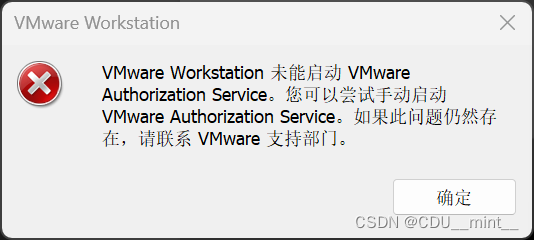
打开后报错图1则可以先尝试手动启动VMware Authorization Service,由于我在第一次安装时就蓝屏导致关于VMware Authorization Service的相关文件已缺失所以无法启动该服务(建议出现该情况后卸载干净之前的安装残余找正版安装包再进行安装),如果之前有安装但未卸载干净也可能会出现此类问题。关于此问题的详细解决方法可以参考这位大佬的文章【解决 虚拟机VMware Authorization Service未能启动的四种方法 - CSDN App】https://blog.csdn.net/The_whale_demon/article/details/104223912?type=blog&rId=104223912&refer=APP&source=cdu__mint__
二:安装过程中卡在虚拟网络驱动安装,无法进一步安装要不蓝屏要不回滚
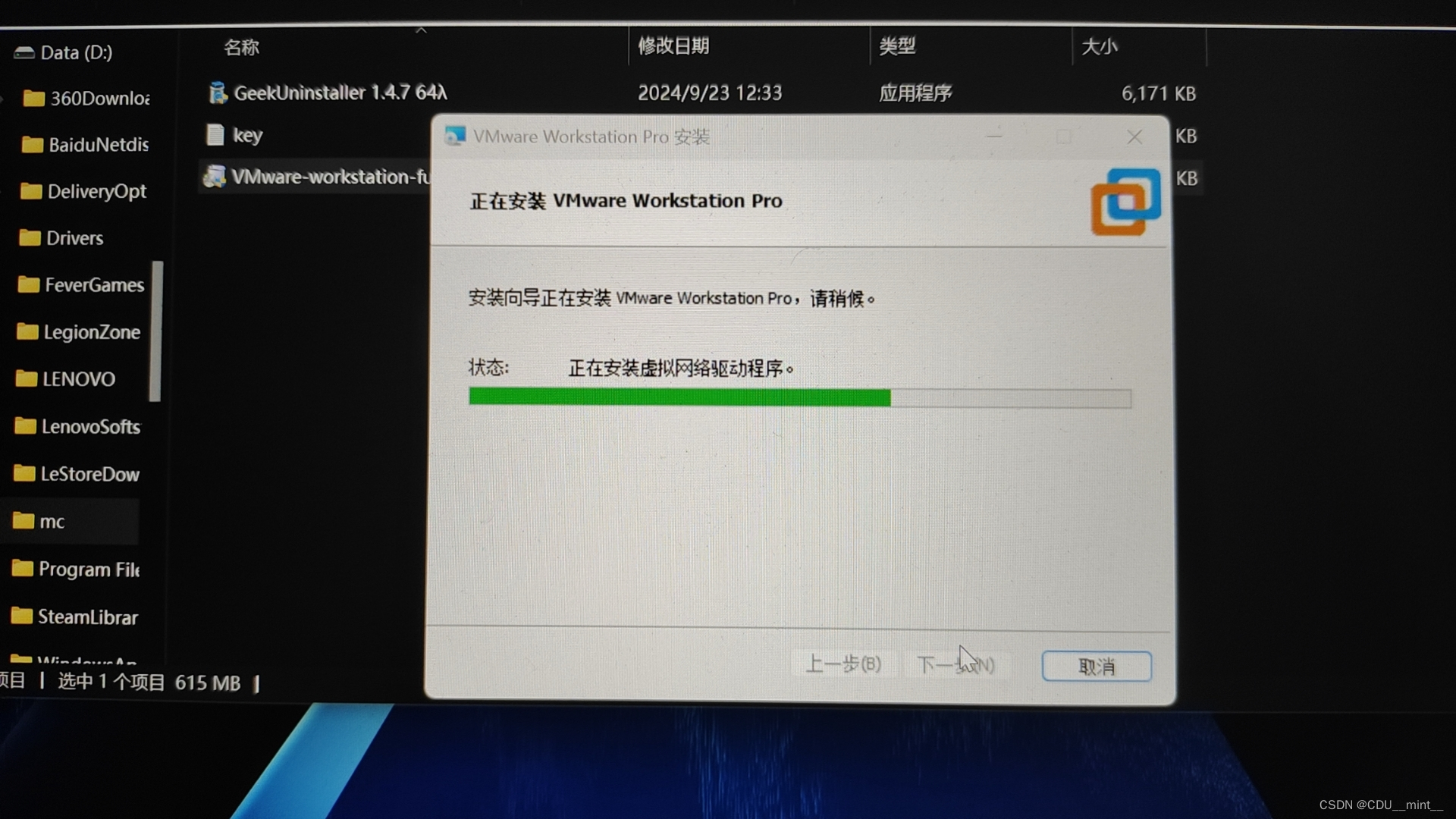
问题可能有三个(个人总结):一是安装包不对,建议去官网下载安装包(具体下载教程博客搜索即可),二是之前下载的vmware有残留,三可能是相关功能未开启或部分程序或硬件不兼容,蓝屏报错下图,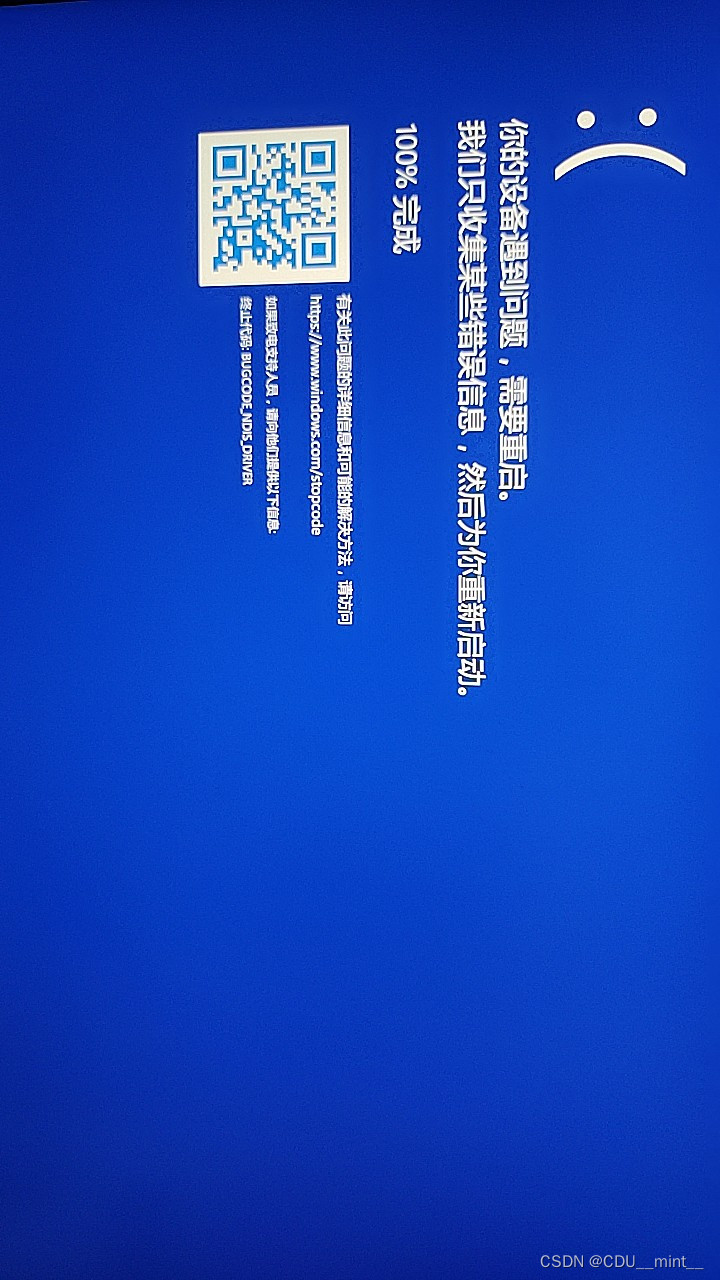
AI搜索后发现是网络驱动上的问题
针对问题二:我们需要一个清理工具CCleanar
去清理VMware的注册表(在清理注册表之前,先备份注册表是很重要的,以防出现问题时可以恢复,清理注册表有一定风险可能会导致需要重装系统)或手动清理:按下“Win + R”组合键,打开运行窗口输入“regedit”并回车,打开注册表编辑器,在该编辑器中找到VMware删除即可。
清理注册表后依然无法安装卡在此界面建议重装系统(这样解决更为快捷和直接),如果重装系统后依然无法安装则可能是硬件不兼容的问题
针对问题三:首先可能是部分功能未启用和禁用可参考这篇大佬的文章【Vmware虚拟机一打开就蓝屏解决方法 - CSDN App】https://blog.csdn.net/m0_55901666/article/details/124443757?type=blog&rId=124443757&refer=APP&source=cdu__mint__
在安装后如果出现一联网就蓝屏不用慌张,尝试使用前面的方法把vmware卸载干净,如果无法卸载干净就直接备份好c盘重要文件然后重装系统,重装系统后且打开了允许虚拟机相关服务运行依然无法安装可能就是硬件不兼容。
标签:Service,虚拟机,vmware,注册表,蓝屏,安装,VMware From: https://blog.csdn.net/CDU__mint__/article/details/142536179